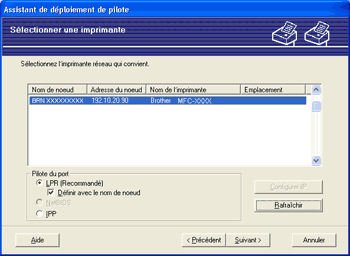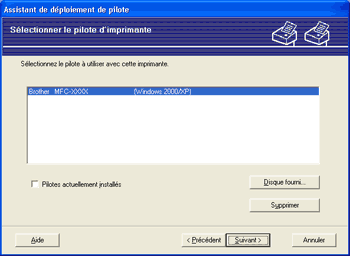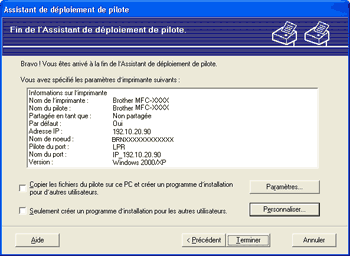Création d’un fichier exécutable L’Assistant de déploiement de pilote peut également servir à créer des fichiers auto-exécutables .EXE. Ces fichiers .EXE à exécution automatique peuvent être enregistrés sur le réseau, copiés sur un CD-ROM, une mémoire flash USB ou même envoyés par e-mail à un autre utilisateur. Quand un fichier est exécuté, le pilote et ses paramètres sont automatiquement installés sans autre intervention de l’utilisateur. | • | Copier les fichiers du pilote sur ce PC et créer un programme d’installation pour d’autres utilisateurs. Sélectionnez cette option si vous souhaitez installer le pilote sur votre ordinateur et aussi créer un fichier auto-exécutable à utiliser sur un autre ordinateur exécutant le même système d’exploitation que le vôtre. | | • | Seulement créer un programme d’installation pour les autres utilisateurs. Choisissez cette option si le pilote est déjà installé sur votre ordinateur et si vous souhaitez créer un fichier auto-exécutable sans réinstaller le pilote sur votre ordinateur. |
 Remarque | • | Si vous travaillez sur un réseau utilisant des files d’attente et que vous créez un fichier exécutable pour un autre utilisateur qui n’a pas accès à la file d’attente d’impression définie dans le fichier exécutable, le pilote optera par défaut pour l’impression sur LPT1 quand il sera installé sur l'ordinateur distant. | | • | Si vous cochez la case Pilotes actuellement installés à l'étape 5, vous pouvez changer les paramètres par défaut du pilote d'imprimante, tels que le format du papier, en cliquant sur Personnaliser... |
|